Cách tạo danh sách phát trên Youtube nhanh chóng hiệu quả
Nội Dung ChínhDanh sách phát YouTube là gì?2 Lợi ích của Playlist YouTube1. Lợi ích của danh sách phát YouTube cho người xem2. Lợi ích của danh sách phát YouTube cho người tạo Cách tạo danh sách phát YouTube trên điện thoạiTạo danh sách phát từ một videoTạo danh sách phát từ Thẻ thư việnChỉnh sửa … Tiếp tục đọc Cách tạo danh sách phát trên Youtube nhanh chóng hiệu quả
Việc tạo ra danh sách phát không chỉ giúp giữ chân người xem mà còn góp phần làm tăng thứ hạng và lượt view cho video. Trong bài viết sau đây, hãy cùng Vietnix tìm hiểu về những cách tạo danh sách phát trên Youtube cho điện thoại và máy tính nhé.
Danh sách phát YouTube là gì?
Danh sách phát Youtube là một bộ sưu tập các video có cùng chủ đề hoặc nội dung liên quan với kênh Youtube của bạn. Youtube có thể tuyển tập những video mà bạn thích hoặc video có nhiều lượt xem trên Youtube. Khi một người dùng nào nhấn vào danh sách phát, Youtube sẽ hiển thị lần lượt từng video có trong Playlist.
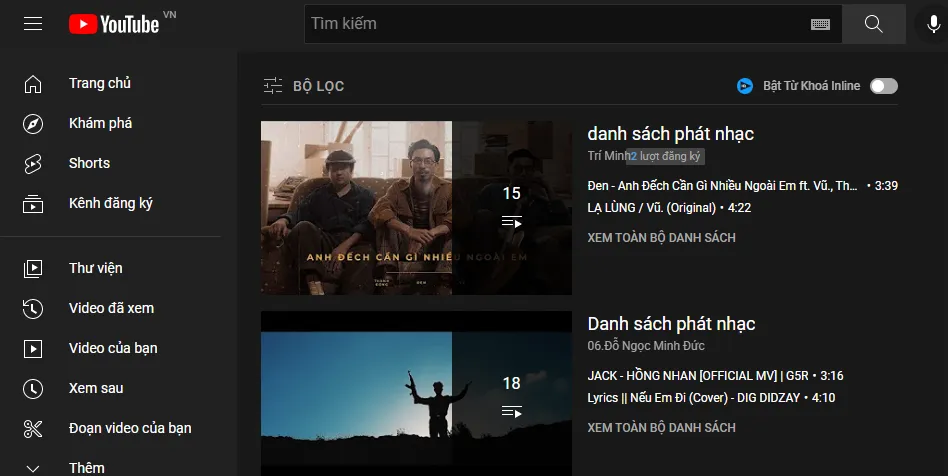
Thông thường việc tạo ra một danh sách phát trên Youtube là để nhằm giúp cho người xem dễ dàng tìm thấy video mà họ muốn đồng thời thu hút thêm lượt xem và đăng ký về cho kênh của bạn. Khi kênh càng có nhiều lượt view và subscribe thì khả năng bật kiếm tiền càng cao và chủ kênh có thể hưởng lợi nhuận chênh lệch từ các quảng cáo hoặc video mà họ chia sẻ.
2 Lợi ích của Playlist YouTube
1. Lợi ích của danh sách phát YouTube cho người xem
Việc xây dựng một danh sách phát trên Youtube sẽ giúp đảm bảo cho người xem có thể dễ dàng tìm thấy video của bạn trong công cụ tìm kiếm. Ngoài ra trong Playlist, bạn cũng có thể sắp xếp thứ tự video theo sở thích hoặc nhu cầu tìm kiếm của người dùng.
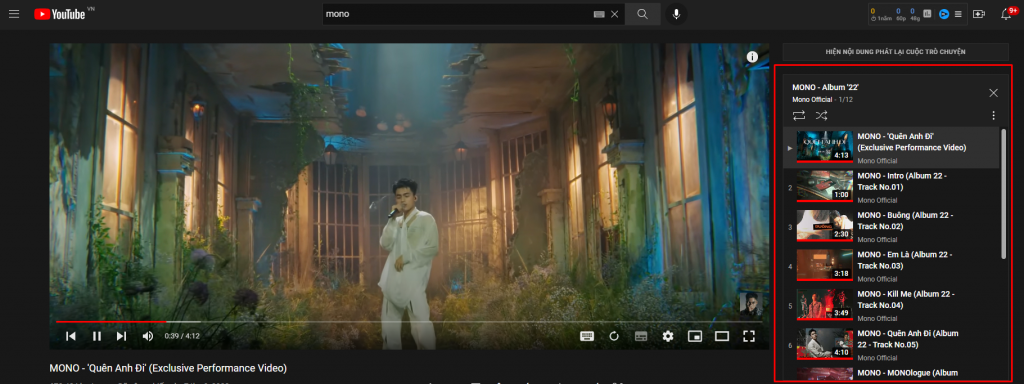
Bên cạnh đó khi người dùng nhấn vào danh sách phát của bạn, họ có thể xem hoặc nghe các video theo một vòng lặp tương tự như cách mà một Playlist nhạc được tạo thành từ mp3 hoạt động.
2. Lợi ích của danh sách phát YouTube cho người tạo
Thay vì đăng riêng lẻ từng video khác nhau, các Youtuber thường cố gắng tạo ra một danh sách phát và đưa tất cả những video có nội dung liên quan vào trong danh sách đó.
Điều này giúp mang đến nhiều lợi ích đặc biệt như sau:
- Khả năng video hiển thị trong kết quả tìm kiếm của YouTube cao.
- Mang đến cho người xem những nội dung có giá trị chuyên sâu.
- Điều hướng người xem tìm video YouTube.
- Tạo ra những nội dung và video đa dạng chỉ trong thời gian ngắn.
Cách tạo danh sách phát YouTube trên điện thoại
Để tạo ra một danh sách phát trên Youtube từ điện thoại, bạn có thể tham khảo trình tự hướng dẫn thực hiện sau đây:
Tạo danh sách phát từ một video
Bước 1: Bạn chọn video muốn đưa vào danh sách phát. Sau đó nhấp vào Lưu (biểu tượng ba dấu gạch ngang và 1 dấu cộng).
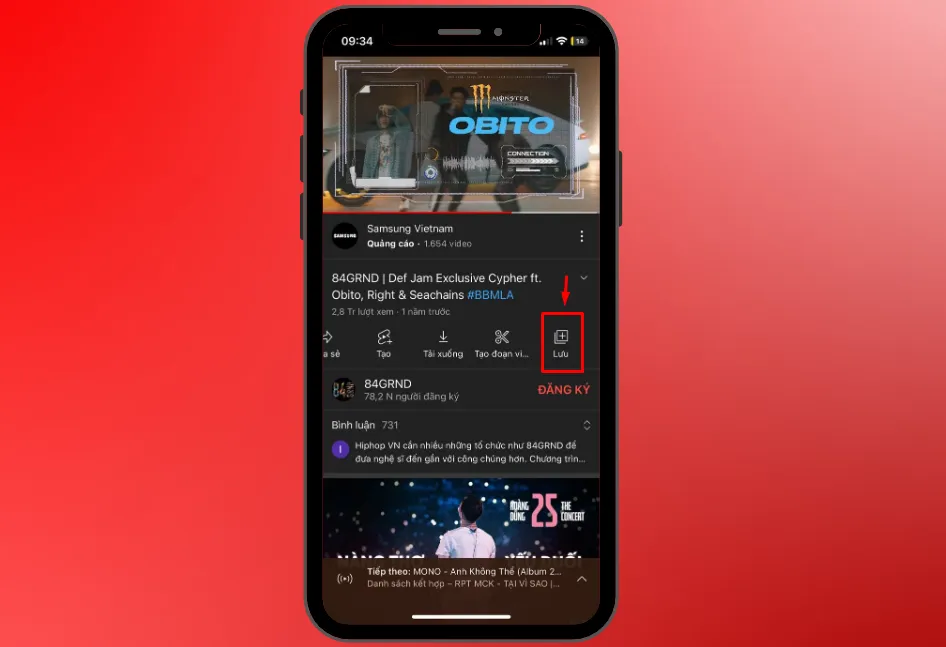
Bước 2: Lúc này video sẽ được tự động lưu vào danh sách phát gần đây nhất mà bạn sử dụng hoặc lưu vào danh sách Xem sau. Ở dưới màn hình sẽ hiện lên một thông báo xác nhận video đã được lưu vào danh sách phát nào. Nếu muốn thay đổi vị trí lưu, hoặc thêm danh sách phát mới, bạn nhấn chọn vào mục Thay đổi.
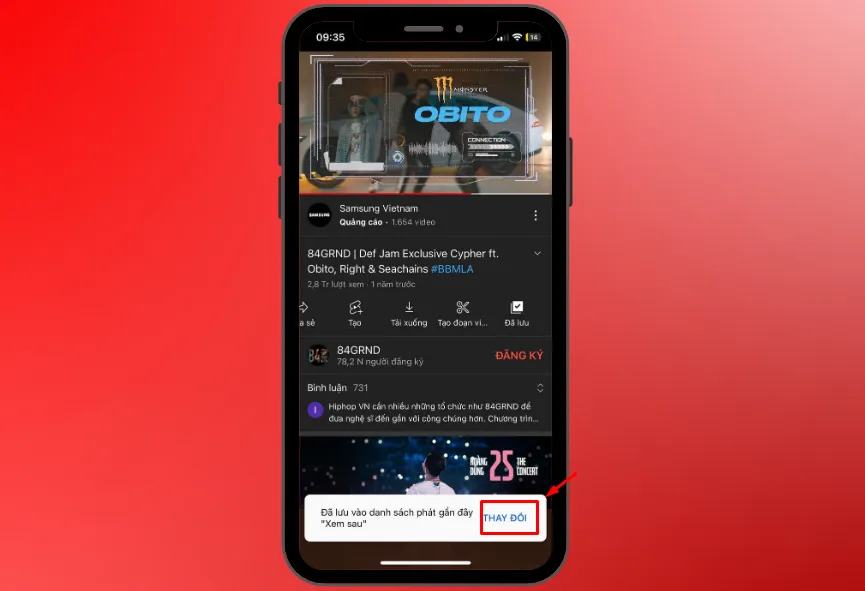
Bước 3: Sau đó nhấn chọn thêm Danh sách phát mới.
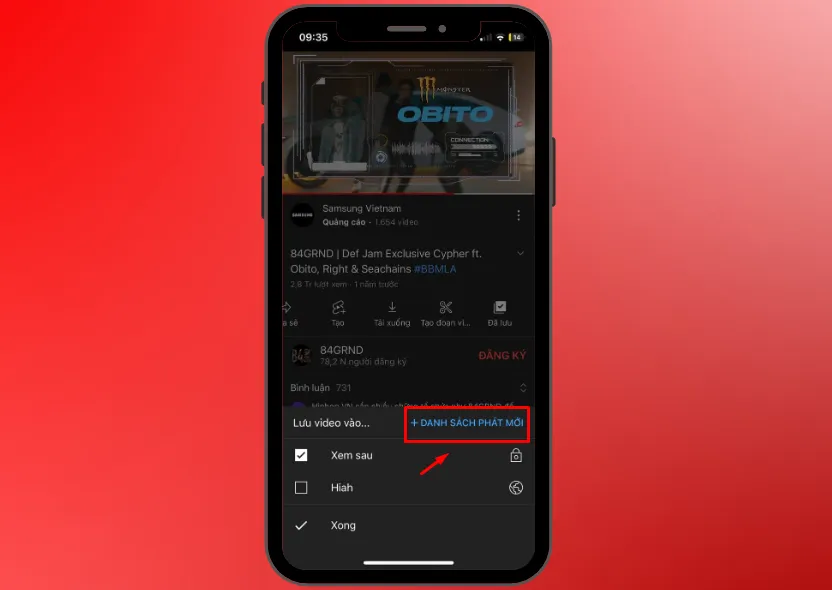
Bước 4: Tiếp theo bạn đặt tiêu đề và chỉnh sửa quyền riêng tư cho danh sách phát. Có tất cả 3 chế độ chia sẻ khác nhau gồm:
- Công khai: Tất cả mọi người đều có thể xem video trong danh sách phát của bạn.
- Không công khai: Chỉ những người có link chia sẻ video mới xem được danh sách phát của bạn.
- Riêng tư: Chỉ có bạn mới có thể xem danh sách phát này.
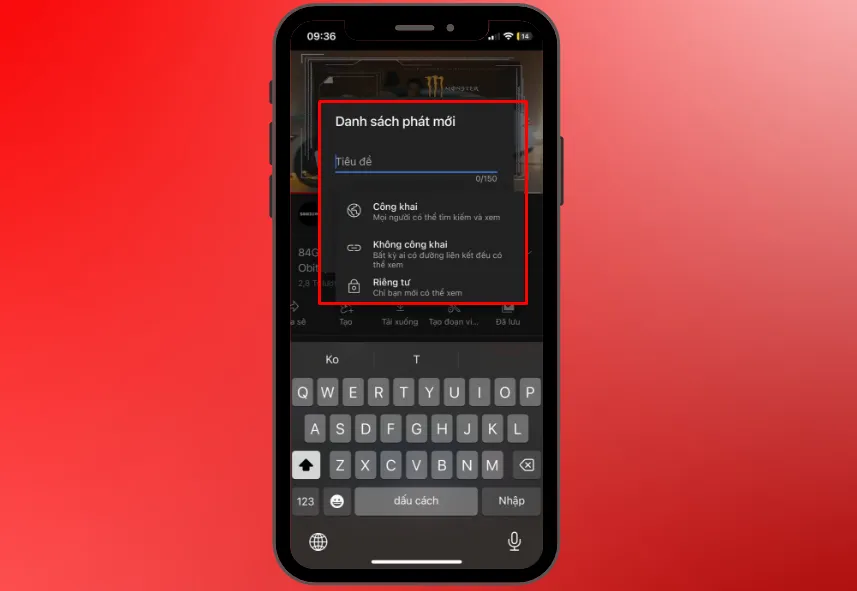
Bước 5: Cuối cùng bạn chỉ việc nhấn vào nút Tạo. Video sẽ được tự động thêm vào danh sách phát mà bạn đã chọn.
Tạo danh sách phát từ Thẻ thư viện
Bước 1: Đầu tiên bạn đăng nhập vào kênh Youtube và chọn thẻ Thư viện.
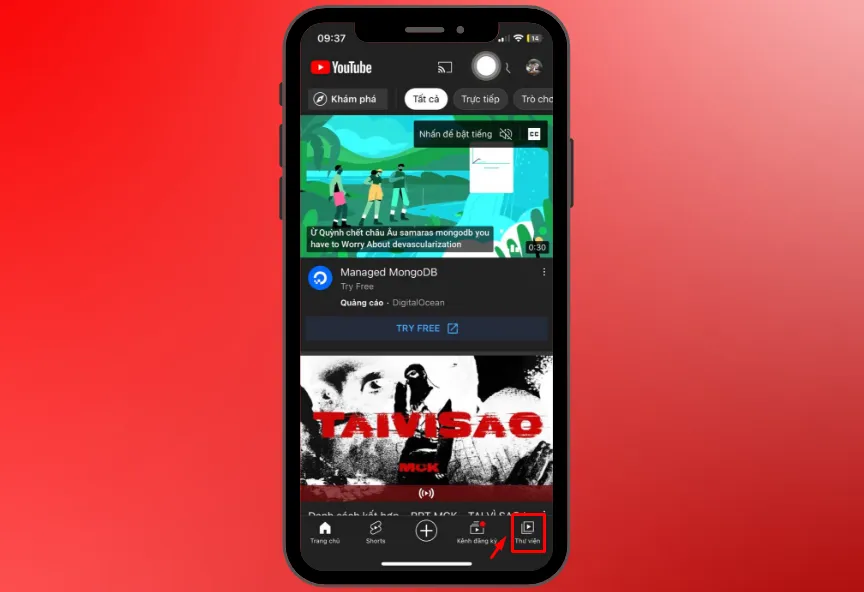
Bước 2: Nhấn vào mục Danh sách phát và chọn thêm Danh sách phát mới.
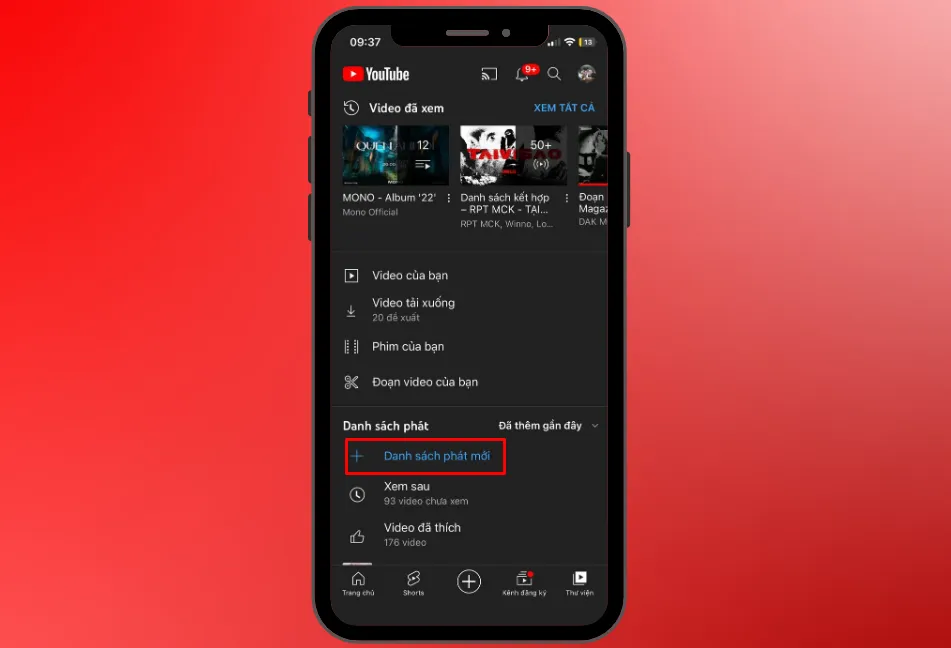
Bước 3: Bạn chọn một hoặc nhiều video muốn thêm vào danh sách phát mới sau đó nhấn vào ô Tiếp theo.
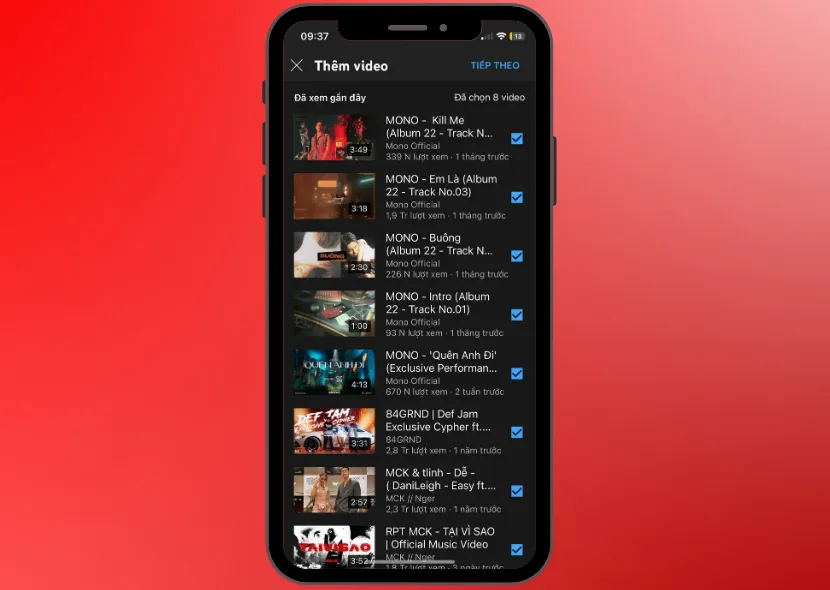
Bước 4: Bạn tiếp tục đặt tiêu đề và thiếp lập quyền chia sẻ cho danh sách phát.
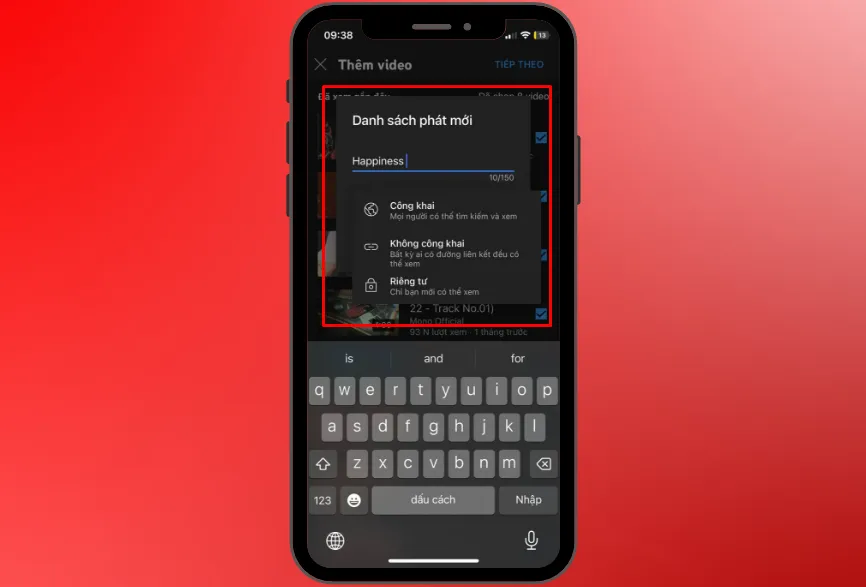
Bước 5: Nhấn nút Tạo để hoàn tất quá trình tạo Playlist Youtube.
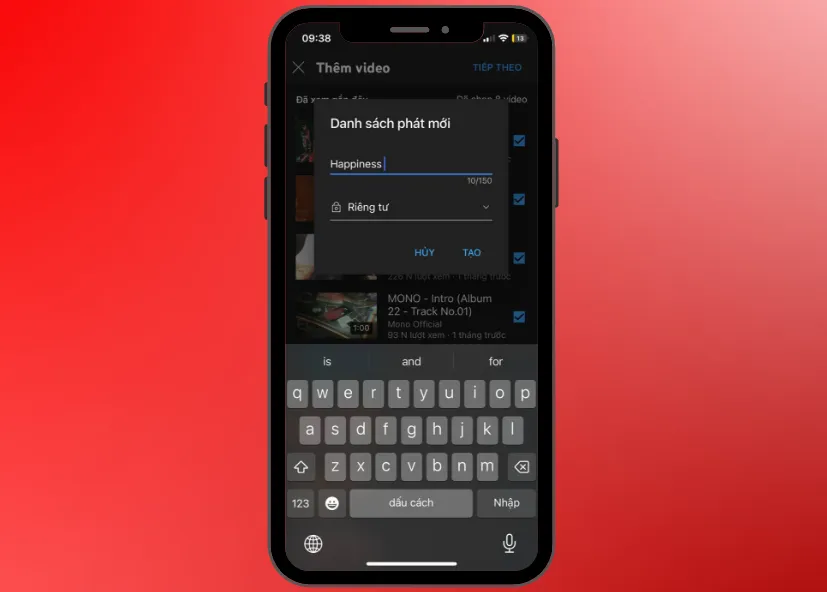
Chỉnh sửa tên, thêm mô tả danh sách phát
Bước 1: Bạn đăng nhập vào kênh Youtube và chọn thẻ Thư viện.
Bước 2: Chọn Danh sách phát muốn chỉnh sửa trong mục Danh sách phát.
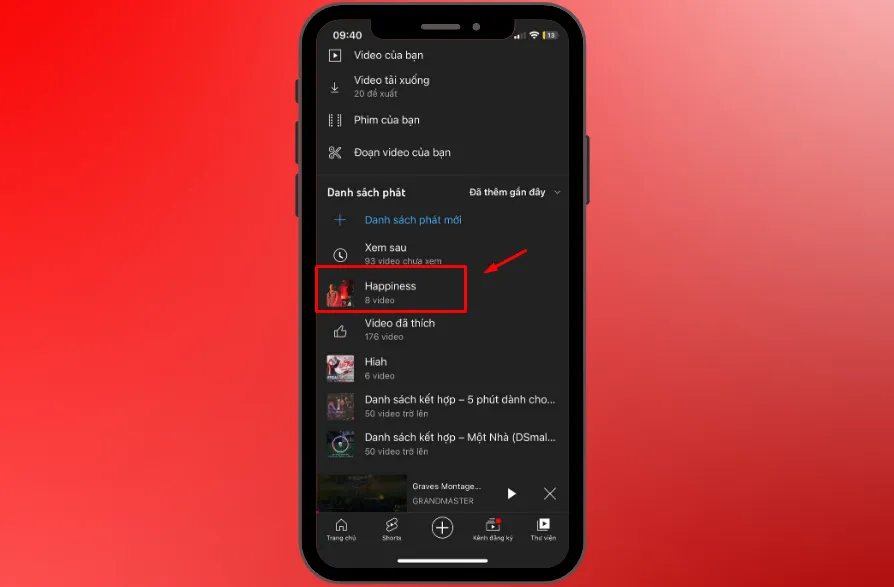
Bước 3: Tiếp theo bạn nhấp vào biểu tượng Chỉnh sửa có hình cây bút chì sau đó nhập tên và thêm mô tả cho Playlist.
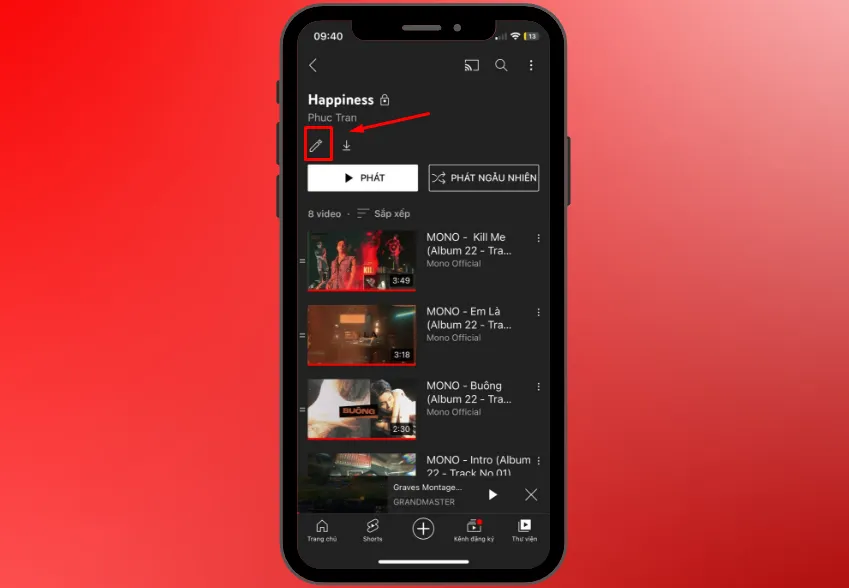
Bước 4: Sau khi nhập xong, bạn nhấn vào biểu tượng hình tam giác ở góc trên bên phải màn hình để lưu thay đổi.
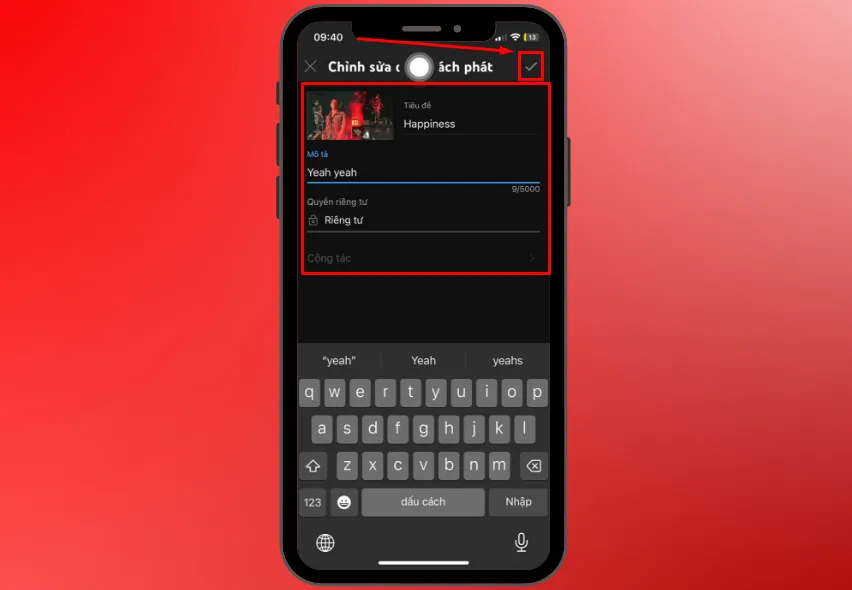
Cách xóa danh sách phát
Bước 1: Bạn đăng nhập vào Youtube Studio và chọn thẻ Thư viện.
Bước 2: Chọn Danh sách phát muốn xóa trong mục Danh sách phát.
Bước 3: Bạn nhấp vào biểu tượng dấu ba chấm nằm ở góc trên bên phải màn hình và chọn Xóa danh sách phát.
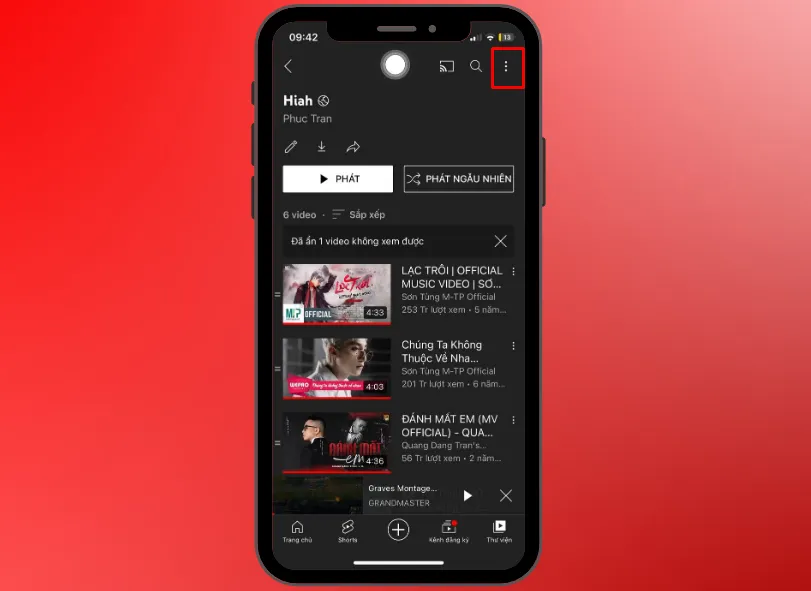
Bước 4: Cuối cùng bạn chỉ việc nhấn vào nút Xóa để xác nhận việc xóa danh sách phát trên Youtube.
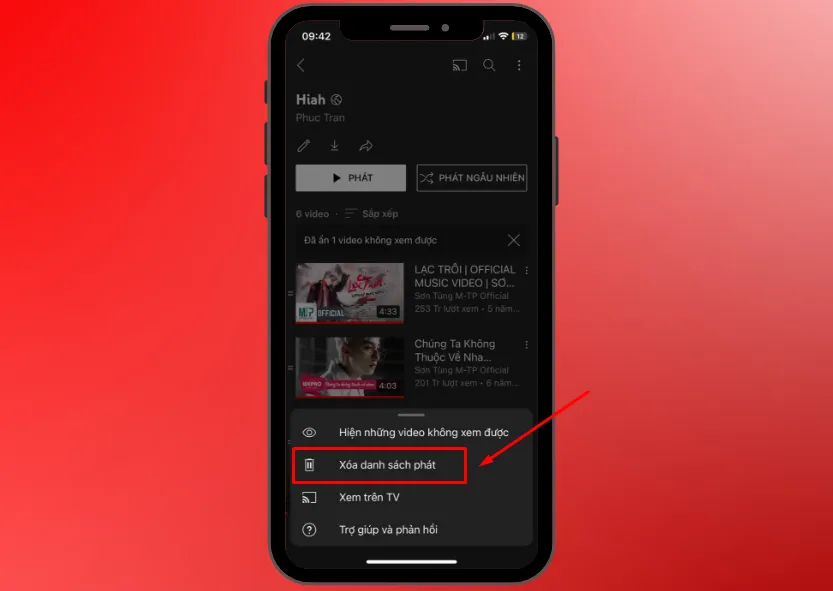
Cách tạo danh sách phát YouTube trên máy tính
Nếu muốn tạo danh sách phát Youtube trên máy tính, người dùng có thể thực hiện các bước theo trình tự sau đây:
Tạo danh sách phát
Bước 1: Bạn chọn video muốn đưa vào danh sách phát. Sau đó nhấp vào Lưu (biểu tượng ba dấu gạch ngang và 1 dấu cộng).
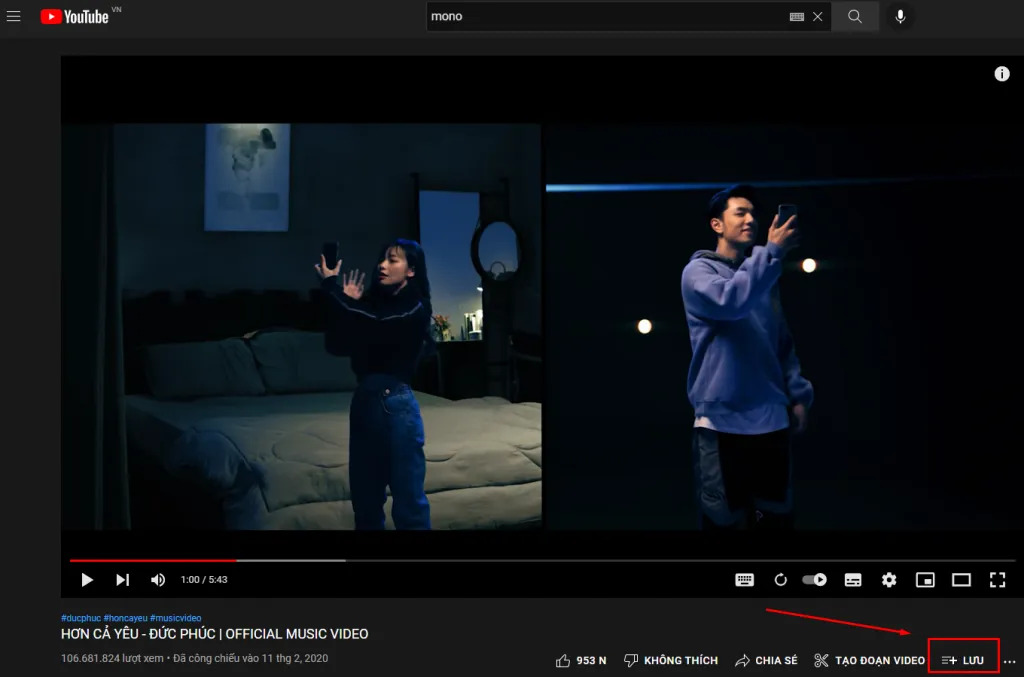
Bước 2: Bạn nhấp vào thẻ Tạo danh sách phát mới và nhập tên danh sách phát.
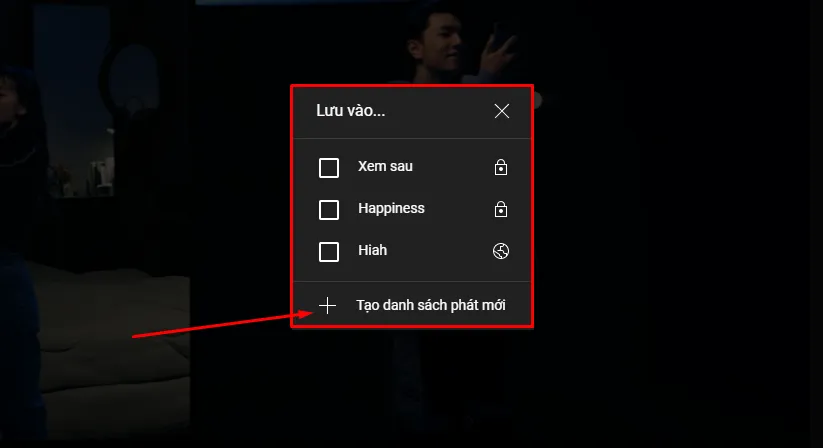
Bước 3: Bạn nhấn vào biểu tượng hình tam giác ngay bên cạnh ô Quyền riêng tư để chọn chế độ chia sẻ video.
Bước 4: Cuối cùng bạn chỉ việc nhấp vào nút “Tạo” để hoàn tất việc thêm video vào danh sách phát.
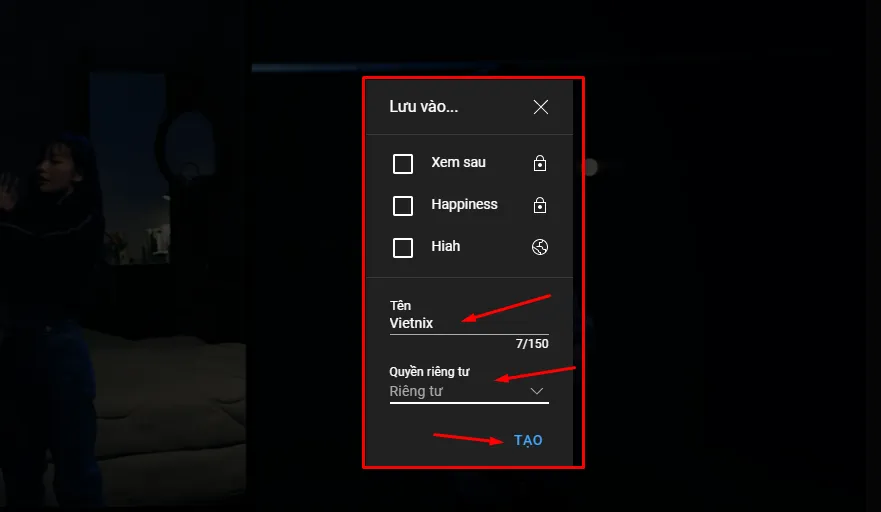
Chỉnh sửa tên, thêm mô tả danh sách phát
Bước 1: Chọn danh sách phát mà bạn muốn chỉnh sửa tên bằng cách nhấp vào biểu tượng ba dấu gạch ngang và hình tam giác ở cột bên trái giao diện Youtube.
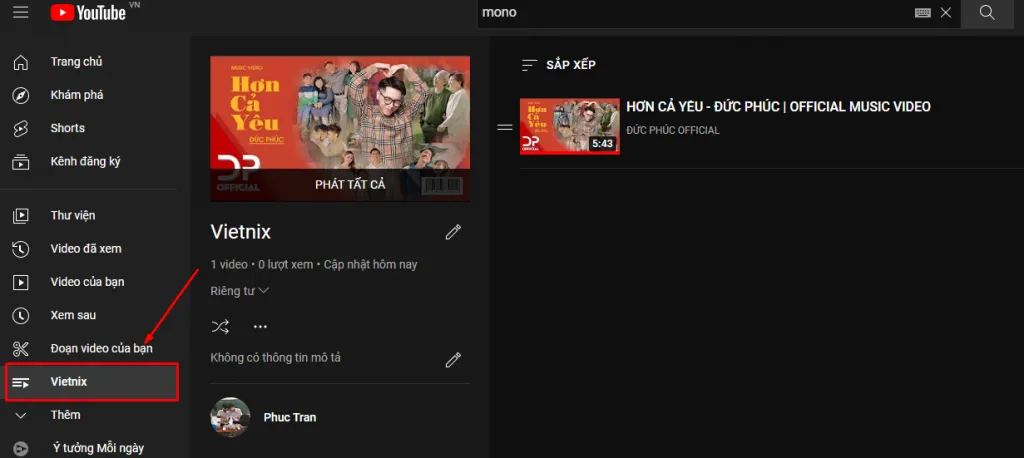
- Bước 2: Bạn tiếp tục nhấp vào biểu tượng Chỉnh sửa có hình cây bút chì bên cạnh Tên Playlist và nhập tên mà mình muốn.
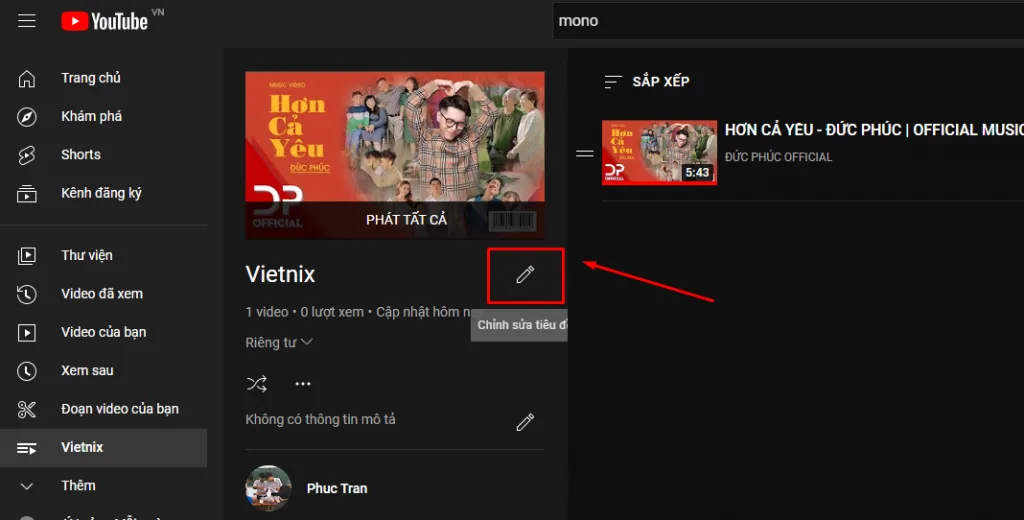
Bước 3: Sau đó bạn nhấn vào nút chọn Lưu và Youtube sẽ tự động cập nhật tên mới cho Playlist của bạn.
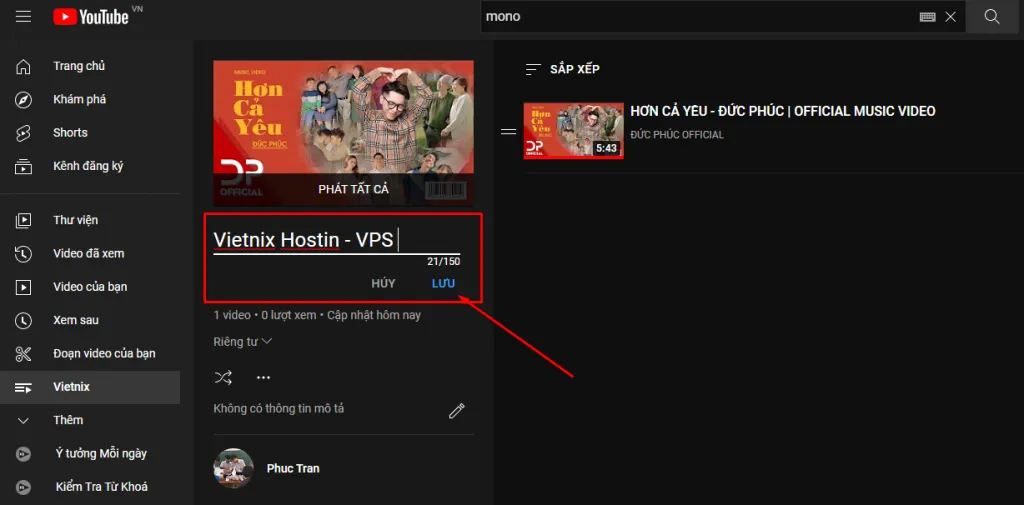
Bước 4: Bạn tiếp tục nhấp vào biểu tượng Chỉnh sửa có hình cây bút chì bên cạnh ô Thông tin mô tả và nhập dữ liệu vào ô.
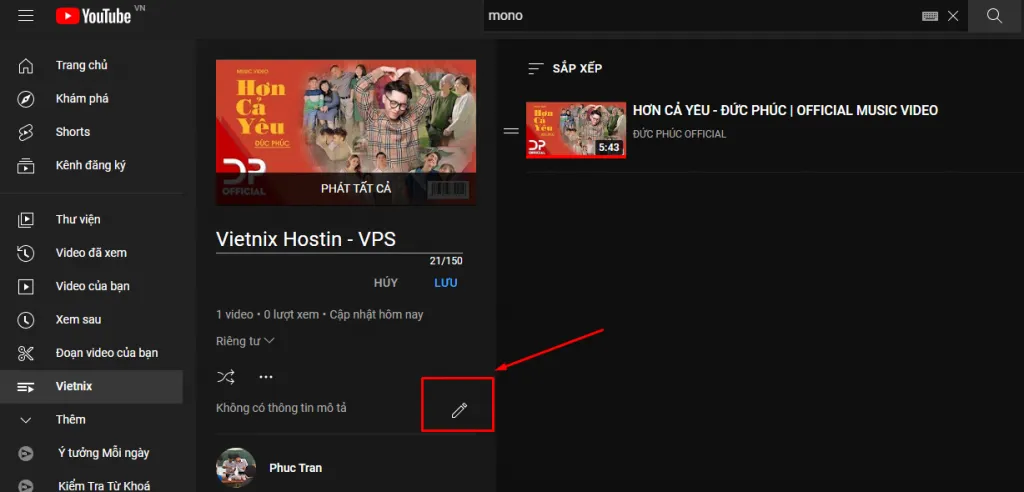
Bước 5: Thêm mô tả xong, bạn cũng nhấp vào ô Lưu để hoàn tất.
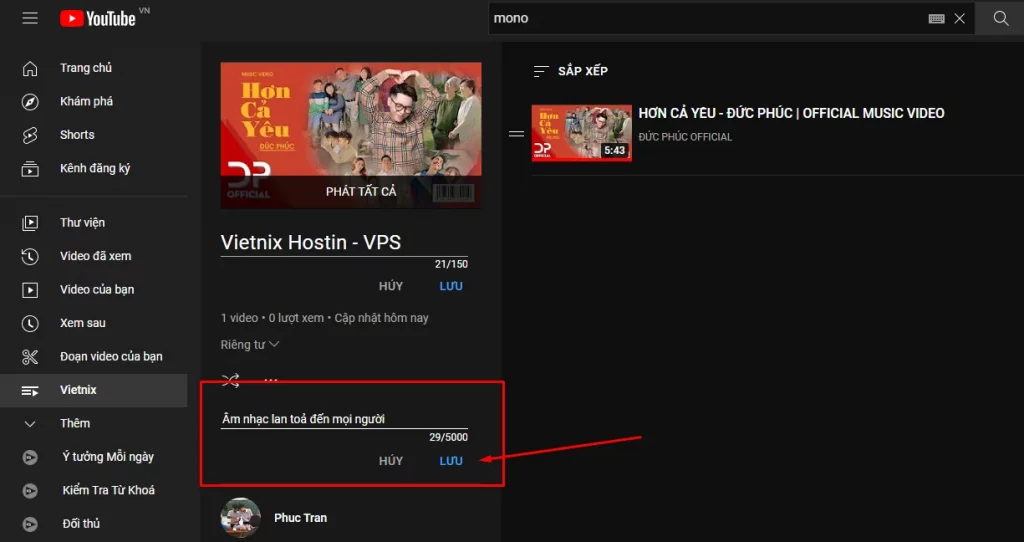
Cách xóa danh sách phát
Bước 1: Chọn danh sách phát mà bạn muốn chỉnh sửa tên bằng cách nhấp vào biểu tượng ba dấu gạch ngang và hình tam giác ở cột bên trái giao diện Youtube.
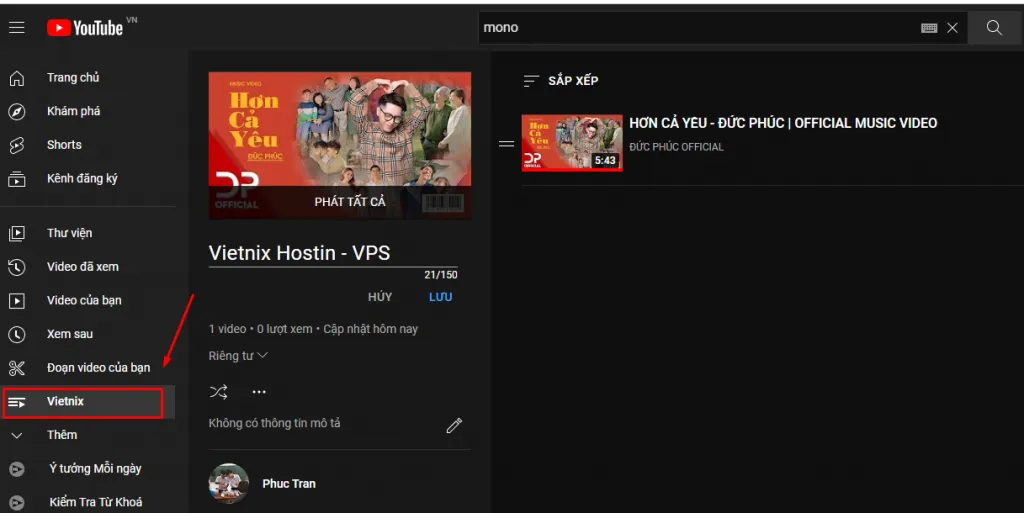
Bước 2: Bạn tiếp tục nhấp vào biểu tượng dấu ba chấm bên dưới mục Riêng tư.
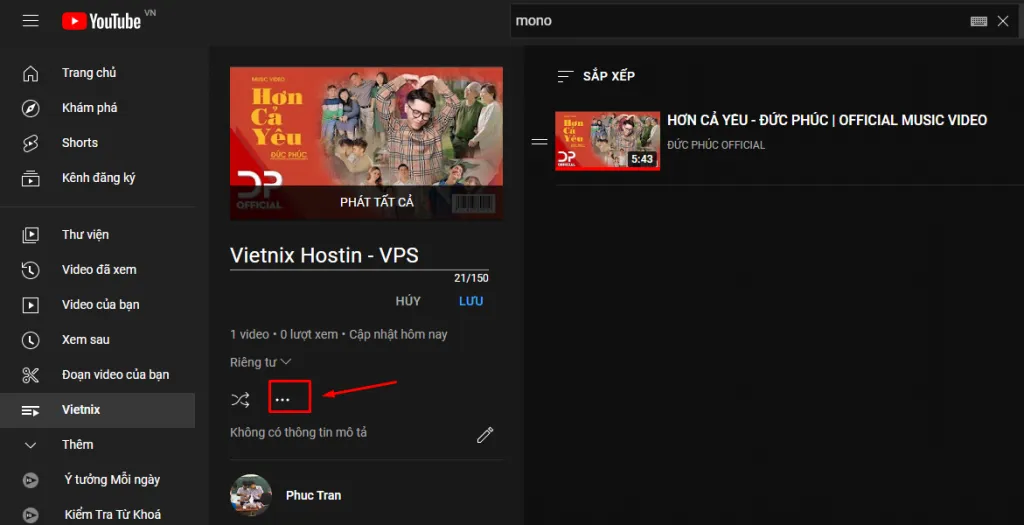
Bước 3: Sau đó chọn xóa Danh sách phát
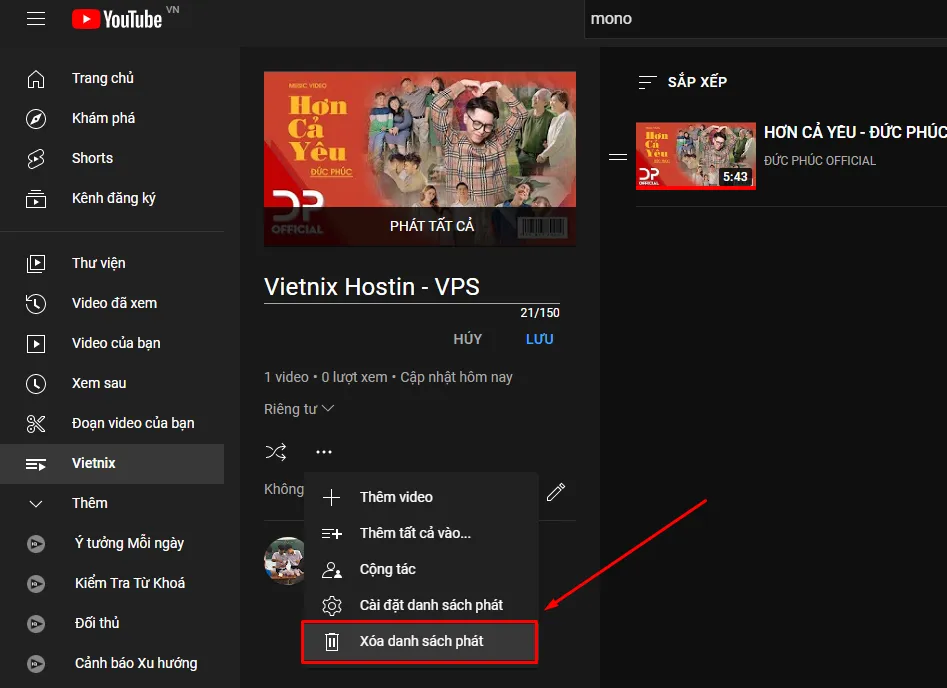
Bước 4: Cuối cùng bạn chỉ cần nhấn vào nút Xóa để hoàn tất việc xóa danh sách phát Youtube.
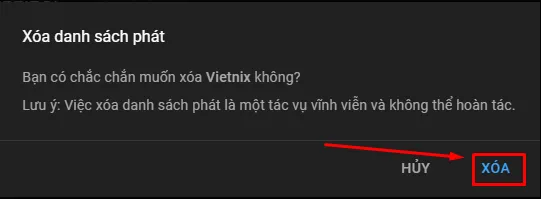
Quản lý Playlist Youtube thế nào?
Làm thế nào để có thể quản lý Playlist Youtube, dưới đây sẽ là các lưu ý để bạn có thể quản lý Playlist Youtube của mình.
Truy cập và xem lại các video đã tạo trong Playlist
Để truy cập và xem lại các video trong danh sách phát Youtube, bạn nhấp vào biểu tượng dấu ba chấm nằm ở góc trên bên phải màn hình. Sau đó nhấp vào tên Playlist muốn phát. Ngay lập tức Youtube sẽ hiển thị tất cả video có trong Playlist và bạn chỉ cần nhấn vào video mà mình muốn xem trong Playlist.
Xóa video bất kỳ hoặc toàn bộ video có trong danh sách phát
Nếu muốn chỉnh sửa tên hoặc thêm thông tin mô tả cho danh sách phát, bạn chỉ cần nhấn vào biểu tượng Chỉnh sửa có hình cây bút chì. Sau đó nhập thông tin mà bạn muốn và nhấn Lưu.
Xóa toàn bộ Playlist
Để xóa toàn bộ danh sách phát, bạn nhấp vào biểu tượng dấu ba chấm nằm ở góc trên bên phải màn hình. Sau đó chọn Xóa danh sách phát và Xóa.
Xóa một video bất kỳ trong Playlist
Để xóa một video bất kỳ trong danh sách phát, bạn chỉ cần chọn video muốn xóa. Sau đó nhấp vào biểu tượng dấu ba chấm nằm ở góc trên bên phải màn hình và chọn Xóa.
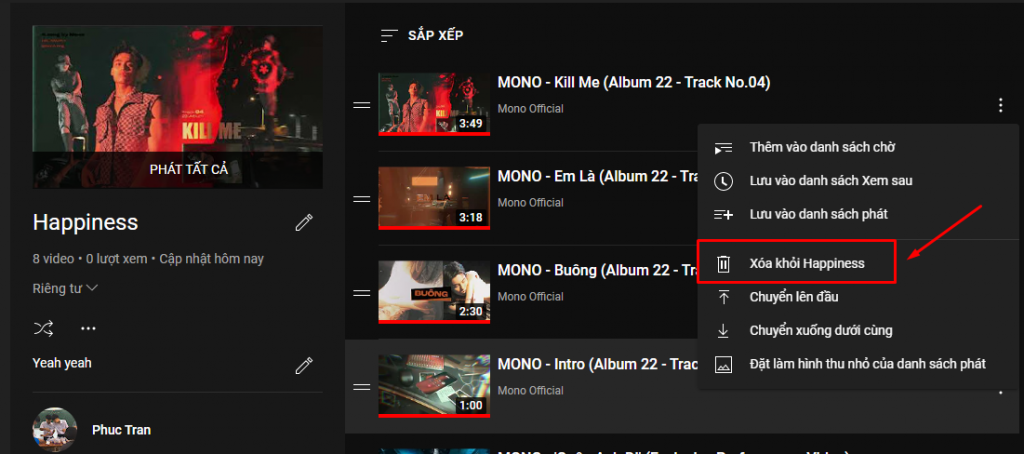
Lời kết
Trên đây là những hướng dẫn chi tiết về cách tạo danh sách phát trên Youtube đơn giản và dễ thực hiện cho cả điện thoại và máy tính. Hy vọng rằng thông qua những chia sẻ từ bài viết sẽ giúp bạn có thể tạo ra một Playlist hấp dẫn của riêng mình. Chúc bạn thành công!

















































 Nhận báo giá
Nhận báo giá